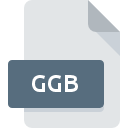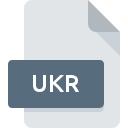
Bestandsextensie UKR
Adobe Acrobat Language Resource Data Format
-
Category
-
Populariteit0 ( votes)
Wat is UKR bestand?
UKR is een bestandsextensie die gewoonlijk wordt geassocieerd met Adobe Acrobat Language Resource Data Format -bestanden. UKR bestandsformaat is compatibel met software die kan worden geïnstalleerd op systeemplatform. UKR-bestand behoort net als 6033 andere bestandsnaamextensies in onze database tot de categorie Verschillende bestanden. Adobe Acrobat ondersteunt UKR-bestanden en is het meest gebruikte programma om dergelijke bestanden te verwerken, maar 4 andere tools kunnen ook worden gebruikt. Op de officiële website van de ontwikkelaar van Adobe Systems Incorporated vindt u niet alleen gedetailleerde informatie over de Adobe Acrobat -software, maar ook over UKR en andere ondersteunde bestandsindelingen.
Programma's die UKR bestandsextensie ondersteunen
UKR-bestanden kunnen worden aangetroffen op alle systeemplatforms, inclusief mobiel, maar er is geen garantie dat elk dergelijke bestanden naar behoren zal ondersteunen.
Programma’s die een UKR-bestand ondersteunen
Updated: 10/18/2020
Hoe open je een UKR-bestand?
Er kunnen meerdere oorzaken zijn waarom u problemen hebt met het openen van UKR-bestanden op een bepaald systeem. Aan de andere kant, de meest voorkomende problemen met betrekking tot Adobe Acrobat Language Resource Data Format bestanden zijn niet complex. In de meeste gevallen kunnen ze snel en effectief worden aangepakt zonder hulp van een specialist. Hierna volgt een lijst met richtlijnen die u helpen bij het identificeren en oplossen van bestandsgerelateerde problemen.
Stap 1. Verkrijg de Adobe Acrobat
 De belangrijkste en meest voorkomende oorzaak die voorkomt dat gebruikers UKR-bestanden openen, is dat er geen programma dat UKR-bestanden aankan, op het systeem van de gebruiker is geïnstalleerd. Dit probleem kan worden verholpen door Adobe Acrobat of een ander compatibel programma, zoals Adobe Creative Suite, Adobe Creative Cloud, te downloaden en te installeren. De volledige lijst met programma's gegroepeerd per besturingssysteem vindt u hierboven. De veiligste methode om Adobe Acrobat geïnstalleerd te downloaden is door naar de website van de ontwikkelaar (Adobe Systems Incorporated) te gaan en de software te downloaden met behulp van de aangeboden links.
De belangrijkste en meest voorkomende oorzaak die voorkomt dat gebruikers UKR-bestanden openen, is dat er geen programma dat UKR-bestanden aankan, op het systeem van de gebruiker is geïnstalleerd. Dit probleem kan worden verholpen door Adobe Acrobat of een ander compatibel programma, zoals Adobe Creative Suite, Adobe Creative Cloud, te downloaden en te installeren. De volledige lijst met programma's gegroepeerd per besturingssysteem vindt u hierboven. De veiligste methode om Adobe Acrobat geïnstalleerd te downloaden is door naar de website van de ontwikkelaar (Adobe Systems Incorporated) te gaan en de software te downloaden met behulp van de aangeboden links.
Stap 2. Controleer de versie van Adobe Acrobat en werk deze indien nodig bij
 Als Adobe Acrobat al op uw systemen is geïnstalleerd en UKR bestanden nog steeds niet correct worden geopend, controleer dan of u de nieuwste versie van de software hebt. Het kan ook voorkomen dat softwaremakers door hun applicaties bij te werken compatibiliteit toevoegen met andere, nieuwere bestandsformaten. Als u een oudere versie van Adobe Acrobat hebt geïnstalleerd, ondersteunt deze mogelijk de UKR-indeling niet. De nieuwste versie van Adobe Acrobat moet alle bestandsindelingen ondersteunen die compatibel zijn met oudere versies van de software.
Als Adobe Acrobat al op uw systemen is geïnstalleerd en UKR bestanden nog steeds niet correct worden geopend, controleer dan of u de nieuwste versie van de software hebt. Het kan ook voorkomen dat softwaremakers door hun applicaties bij te werken compatibiliteit toevoegen met andere, nieuwere bestandsformaten. Als u een oudere versie van Adobe Acrobat hebt geïnstalleerd, ondersteunt deze mogelijk de UKR-indeling niet. De nieuwste versie van Adobe Acrobat moet alle bestandsindelingen ondersteunen die compatibel zijn met oudere versies van de software.
Stap 3. Wijs Adobe Acrobat aan UKR bestanden toe
Controleer na het installeren van Adobe Acrobat (de meest recente versie) of dit is ingesteld als de standaardtoepassing om UKR-bestanden te openen. De methode is vrij eenvoudig en varieert weinig tussen besturingssystemen.

De procedure om het standaardprogramma te wijzigen in Windows
- Kies het item in het bestandsmenu dat toegankelijk is door met de rechtermuisknop op het UKR-bestand te klikken
- Selecteer
- De laatste stap is om selecteren en het mappad naar de map te sturen waarin Adobe Acrobat is geïnstalleerd. U hoeft nu alleen nog maar uw keuze te bevestigen door Altijd deze app gebruiken voor het openen van UKR-bestanden en op klikken.

De procedure om het standaardprogramma te wijzigen in Mac OS
- Klik met de rechtermuisknop op het UKR-bestand en selecteer
- Zoek de optie - klik op de titel als deze verborgen is
- Selecteer de juiste software en sla uw instellingen op door op wijzigen te klikken
- Als u de vorige stappen hebt gevolgd, verschijnt een bericht: Deze wijziging wordt toegepast op alle bestanden met de extensie UKR. Klik vervolgens op de knop om het proces te voltooien.
Stap 4. Controleer of UKR niet defect is
Als u de instructies uit de vorige stappen hebt gevolgd, maar het probleem is nog steeds niet opgelost, moet u het betreffende UKR-bestand verifiëren. Het niet kunnen openen van het bestand kan te maken hebben met verschillende problemen.

1. Controleer het UKR-bestand op virussen of malware
Als UKR inderdaad is geïnfecteerd, is het mogelijk dat de malware het openen blokkeert. Scan het bestand onmiddellijk met een antivirusprogramma of scan het hele systeem om ervoor te zorgen dat het hele systeem veilig is. UKR-bestand is besmet met malware? Volg de stappen die worden voorgesteld door uw antivirussoftware.
2. Zorg ervoor dat het bestand met de extensie UKR compleet en foutloos is
Hebt u het betreffende UKR-bestand van een andere persoon ontvangen? Vraag hem / haar om het nog een keer te verzenden. Het is mogelijk dat het bestand niet correct is gekopieerd naar een gegevensopslag en onvolledig is en daarom niet kan worden geopend. Bij het downloaden van het bestand met de extensie UKR van internet kan er een fout optreden met als gevolg een onvolledig bestand. Probeer het bestand opnieuw te downloaden.
3. Controleer of de gebruiker waarmee u bent aangemeld beheerdersrechten heeft.
Het is mogelijk dat het betreffende bestand alleen toegankelijk is voor gebruikers met voldoende systeemrechten. Meld u af bij uw huidige account en meld u aan bij een account met voldoende toegangsrechten. Open vervolgens het bestand Adobe Acrobat Language Resource Data Format.
4. Zorg ervoor dat het systeem voldoende middelen heeft om Adobe Acrobat uit te voeren
Als het systeem onvoldoende bronnen heeft om UKR-bestanden te openen, probeer dan alle actieve applicaties te sluiten en probeer het opnieuw.
5. Zorg ervoor dat u de nieuwste stuurprogramma's en systeemupdates en -patches hebt geïnstalleerd
De nieuwste versies van programma's en stuurprogramma's kunnen u helpen bij het oplossen van problemen met Adobe Acrobat Language Resource Data Format -bestanden en zorgen voor de beveiliging van uw apparaat en besturingssysteem. Het is mogelijk dat een van de beschikbare systeem- of stuurprogramma-updates de problemen met UKR-bestanden met betrekking tot oudere versies van bepaalde software oplost.
Wilt u helpen?
Als je nog meer informatie over de bestandsextensie UKR hebt, zullen we je dankbaar zijn als je die wilt delen met de gebruikers van onze site. Gebruik het formulier hier en stuur ons je informatie over het UKR-bestand.

 Windows
Windows 


 MAC OS
MAC OS